当前位置:首页 > 帮助中心 > 联想电脑怎么重装系统?U盘怎么重装系统win7
联想电脑怎么重装系统?U盘怎么重装系统win7
联想电脑怎么重装系统?联想电脑出现问题要重装系统的时候,你第一时间想到什么?是不是想着带电脑去电脑店,花钱找师傅去重装系统呢?实际上,你完全没有必要花这笔钱,你只需要制作一个u盘启动盘就能学会自己重装系统了。下面就和小编一起来看看U盘怎么重装系统win7吧。

一、重装系统工具
计算机品牌:联想
镜像版本: Windows 7企业版
工具软件:大白菜u盘启动盘制作工具(点击红字下载)
二、重装系统准备
1、在着手进行系统重装前,务必先对电脑的硬件进行一次全面的检查,包括硬盘、内存、主板等关键部件。这能有效排除因硬件故障引发的系统重装失败或后续使用过程中出现的崩溃问题。
2、在制作启动盘之前,建议暂时关闭电脑中的所有杀毒软件和安全防护工具。因为这些软件有时会错误地将启动盘制作过程中所涉及的关键文件视为威胁,从而导致制作中断或失败。
3、在确认硬件无异常并关闭了安全软件后,可以从可靠的资源网站获取系统镜像文件。这里推荐使用经过验证的平台,如MSDN,来下载官方版本的系统镜像。
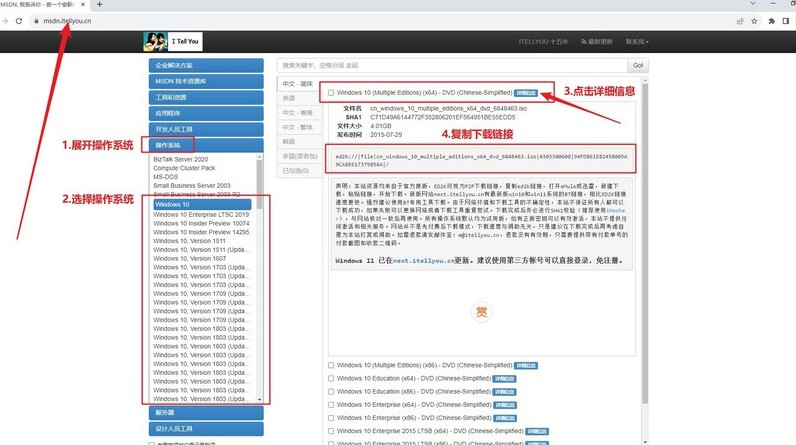
三、重装系统步骤
步骤一:制作大白菜启动U盘
1、下载大白菜软件:前往大白菜的官方网站(winbaicai),下载并解压启动盘制作工具。
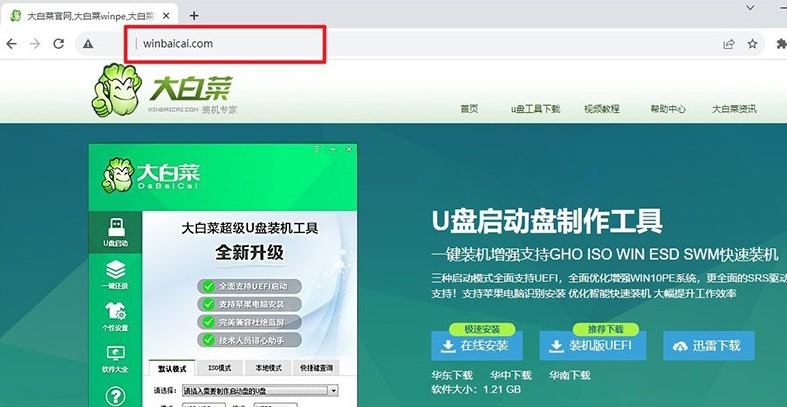
2、准备U盘启动盘:选择一个至少8GB的U盘并将其插入电脑。启动工具后,它会自动识别到你的U盘,点击“制作”按钮,工具将开始将U盘转换为启动盘。
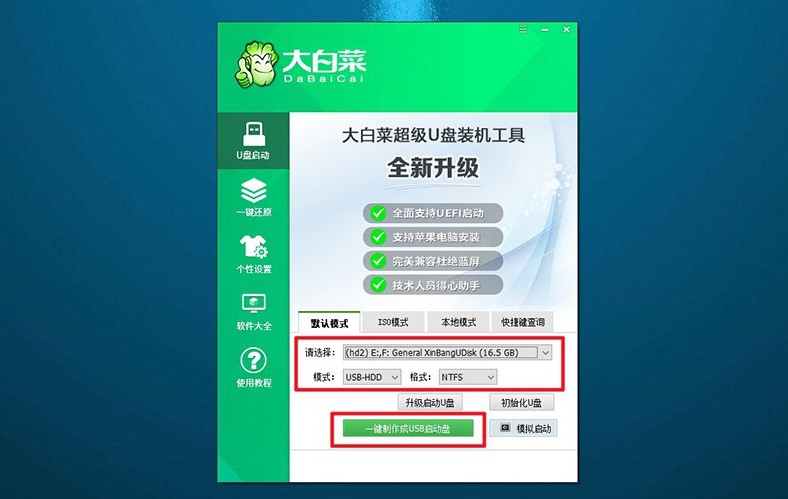
步骤二:设置大白菜U盘启动
1、确认启动快捷键:在重新启动电脑之前,确保知道u盘启动快捷键,你可以在官方网站上查找,或通过链接获取信息。
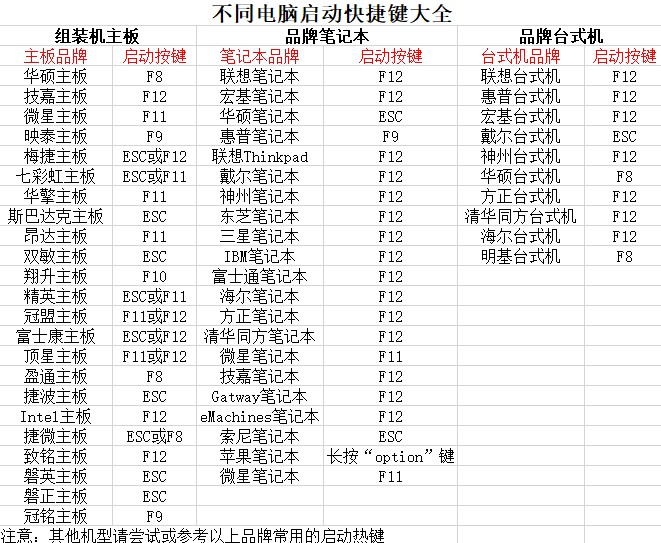
2、访问启动菜单:重启电脑时,当启动画面出现时,快速按下相应的启动快捷键,以进入启动选项设置界面,选择U盘作为启动设备,并按回车确认。
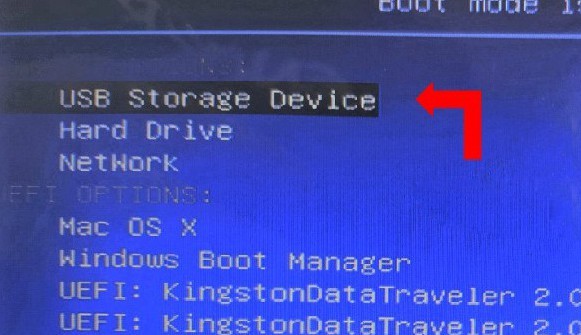
3、进入大白菜主菜单:在大白菜的启动菜单中,选择进入系统桌面的选项【1】,然后按下回车键。
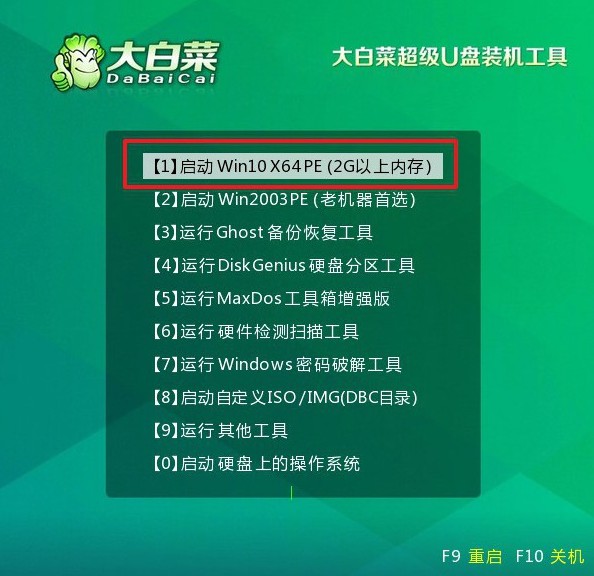
步骤三:大白菜U盘安装操作系统
1、启动安装程序:在桌面上,打开大白菜提供的一键安装工具,选择系统镜像文件,并指定将其安装到C盘,点击“执行”开始安装。
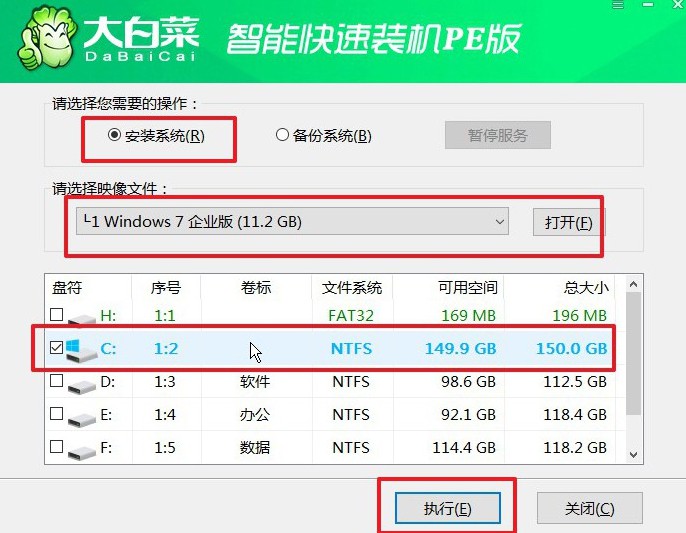
2、确认还原设置:弹出的还原设置窗口通常无需修改,直接点击“是”,系统将自动开始重装。
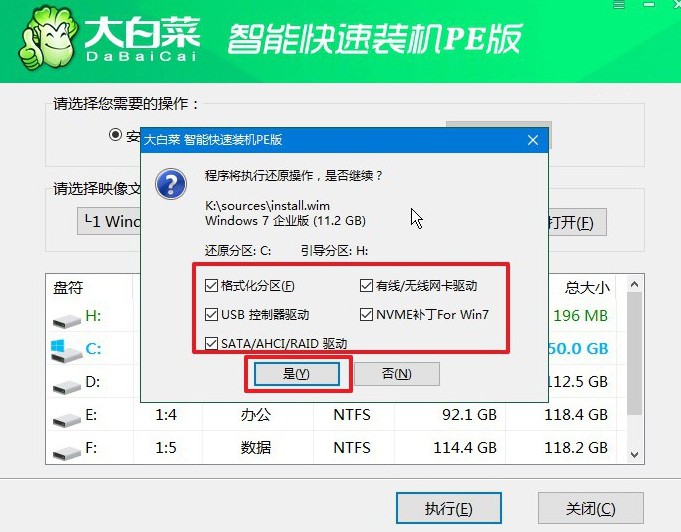
3、重启设置:在安装过程中,系统会弹出新的设置页面,请确保选择“重启”以便顺利进行下一步。
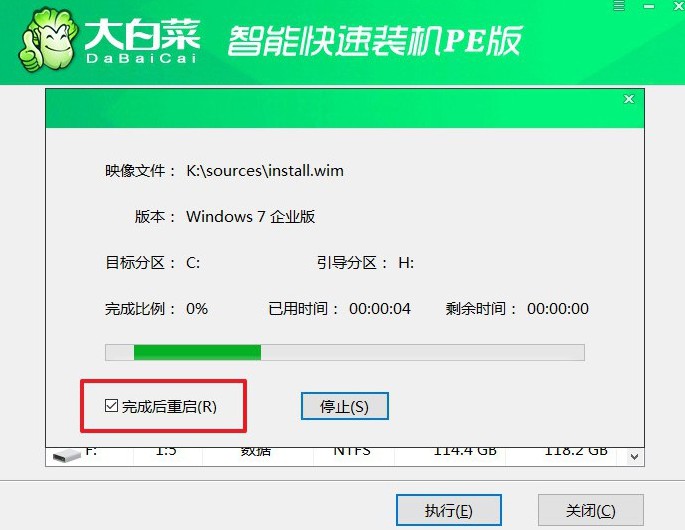
4、完成系统安装:初次重启时,请拔掉U盘,后续系统将自动完成安装过程,无需用户进行其他操作。

现在,你知道U盘怎么重装系统win7了吧。Win7系统作为已经停止了支持的系统,小编建议安装的电脑不要存放过多的重要数据,避免遇到一些需要补丁的系统故障,造成损失。毕竟这种情况往往只有重装系统才可以解决的了,懂了吗?

